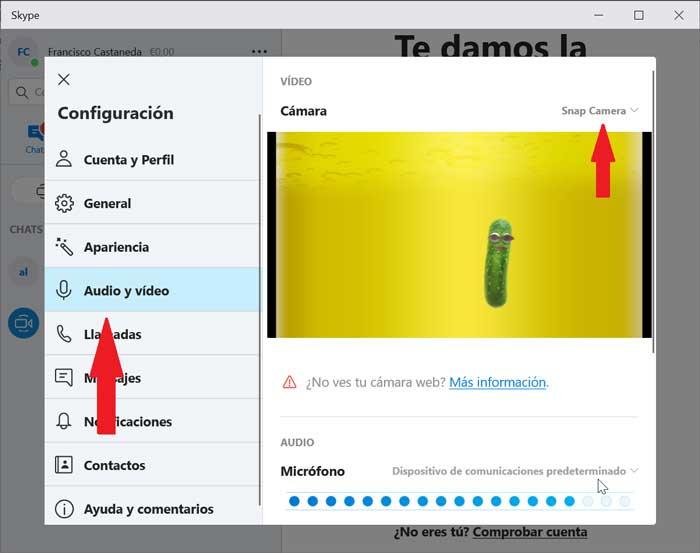L'une des applications les plus utilisées pour passer des appels vidéo en cette période de confinement est, sans aucun doute, Skype. Cette application populaire a un grand nombre d'utilisateurs qui utilisent cet outil pour faire des vidéoconférences avec la famille et les amis ainsi que ceux qui utilisent le télétravail à domicile. Maintenant si nous voulons donner un nouvel air à nos appels vidéo, aujourd'hui nous allons vous dire comment nous pouvons utiliser des filtres Snapchat sur Skype .
Que sont les filtres Snapchat
Il s'agit d'une application de messagerie instantanée conçue pour être utilisée à partir de notre téléphone mobile. Grâce à laquelle nous pouvons ajouter des contacts et envoyer des messages avec des vidéos et des photos individuellement ou en groupes. Ce sont des messages qui s'autodétruisent après un certain temps, allant de 1 à 10 secondes, leur visibilité est donc limitée.
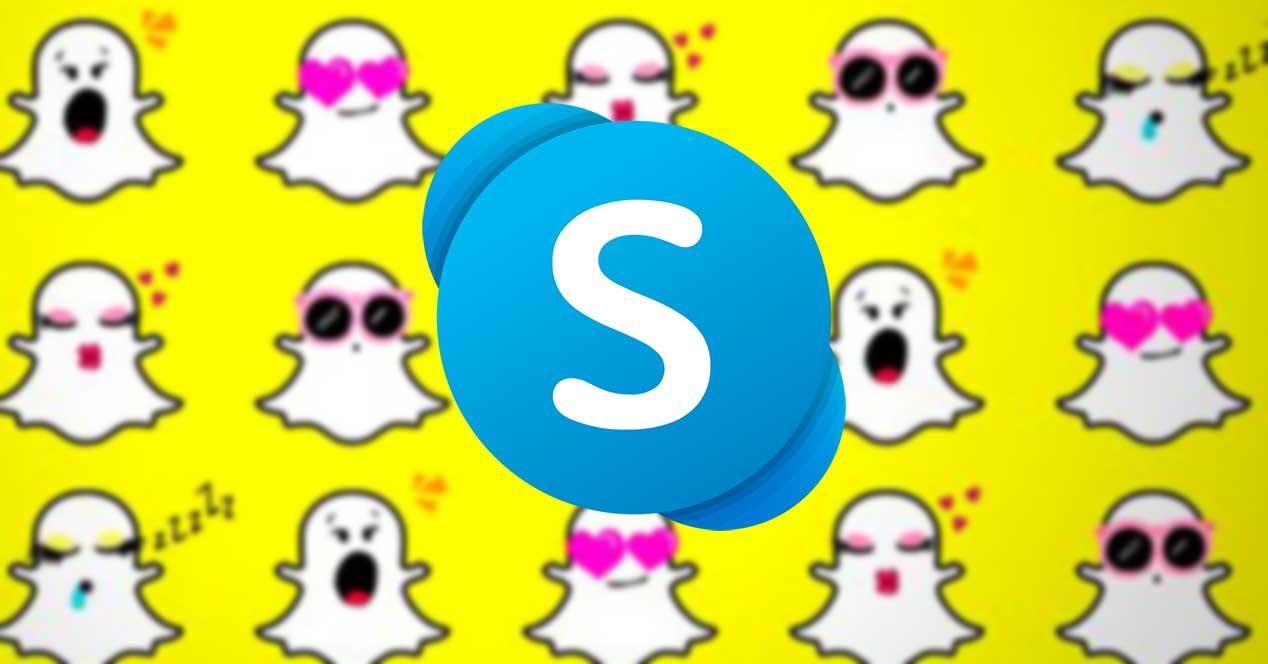
De cette façon, nous pouvons prendre une photo et la modifier en utilisant certains de ses plusieurs filtres disponibles . Nous pouvons également ajouter du texte ou dessiner sur notre photo. Une fois terminé, nous l'envoyons à notre contact et il recevra une notification pour voir le message.
Snapchat a une large sélection de filtres qui changent quotidiennement et que nous pouvons ajouter prendre nos selfies et lui donner une touche d'humour. Les filtres ne sont que des effets nous pouvons ajouter à nos instantanés une fois que nous avons fait une vidéo ou une photo.
Nous pouvons trouver toutes sortes de filtres tels qu'une couronne de fleurs, un chiot avec une langue pendante, le vomi de l'arc-en-ciel, le visage de la nourriture, la barbe grasse, Snapchat bébé parmi beaucoup d'autres.
Que vous soyez accro aux filtres Snapchat, ou si vous n'en avez jamais entendu parler, mais que vous le trouvez intéressant, nous allons vous dire comment nous pouvons l'utiliser sur Skype lors d'appels vidéo.
Utilisez des filtres Snapchat avec Snap Camera
Casser Appareil photo est un outil gratuit avec lequel nous pouvons utiliser la caméra de notre ordinateur dans Windows or Mac OS, appliquer des filtres Snapchat à nos appels vidéo . En outre, il offre des options pour prendre des captures d'écran ou enregistrer des vidéos, car il peut être sélectionné comme webcam avec la plupart des applications de vidéoconférence, telles que Skype. De cette façon, les participants à l'appel vidéo pourront nous voir avec les filtres que nous avons appliqués précédemment, de la même manière que si nous utilisons Snapchat sur notre mobile.
Pour ce faire, il suffit de télécharger Snap Camera depuis son site Web . Pour télécharger le programme, il suffit de lire et d'accepter les accords de confidentialité et de sélectionner le bouton Télécharger correspondant à Windows ou Mac OS.
Configuration requise
- Système d'exploitation: Windows 7/8/10; Mac OS 10.11 ou plus récent.
- Processeur: Intel Core i3 2.5 Ghz ou AMD Pherom II 2.6 GHz.
- RAM: 4 Go.
- Carte graphique: Intel HD Graphics 4000 / Nvidia GeForce 710 / AMD Radeon HD 6450.
- Écran: résolution d'écran de 1280 x 768 pixels ou plus.
Une fois téléchargé, nous procéderons à son installation en occupant environ Mégaoctets 132 de stockage sur notre disque dur. Ensuite, nous l'exécuterons et le menu principal de l'application apparaîtra. Maintenant, c'est aussi simple que de sélectionner le filtre souhaité dans son vaste catalogue disponible. Chaque fois que nous sélectionnons un filtre, nous pouvons voir un aperçu de celui-ci dans la fenêtre, afin que nous puissions vérifier s'il est à notre goût ou non. Nous pouvons changer le filtre jusqu'à ce que nous trouvions celui souhaité.
Enfin, nous allons procéder à ferme la fenêtre en cliquant sur le X en haut à droite. Mais l'application ne sera pas fermée, car elle continuera de s'exécuter dans le fond et se trouve dans la barre des tâches de Windows.
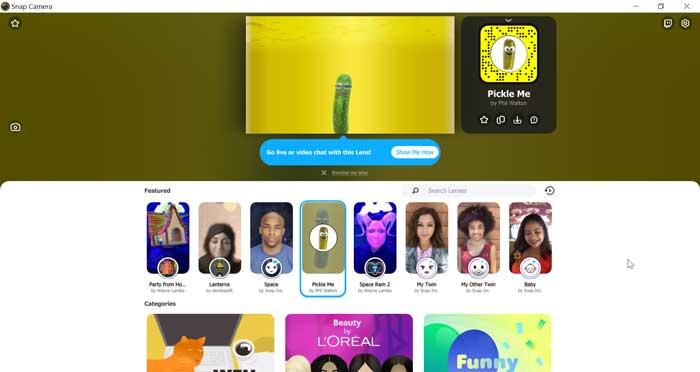
Activez Snap Camera et utilisez-le sur les ordinateurs Microsoft
Une fois que nous avons sélectionné notre filtre Snap Camera, nous vérifier qu'il est activé à utiliser par notre appareil photo. Pour cela, nous devons accéder au menu «Configuration», pour lequel nous appuierons sur le raccourci clavier «Windows + I». Ici, nous sélectionnerons le "Confidentialité»Option. Maintenant, dans le bloc de droite, nous devons chercher l'option «Caméra» et cliquer dessus.


Ensuite, nous abaisserons l'écran à l'endroit où il est dit «Autoriser les applications de bureau à accéder à la caméra». Ici, nous devons vérifier qu'il est activé en bleu et que Snap Camera apparaît comme une application disponible , de cette façon, il peut être lu à partir de notre ordinateur.
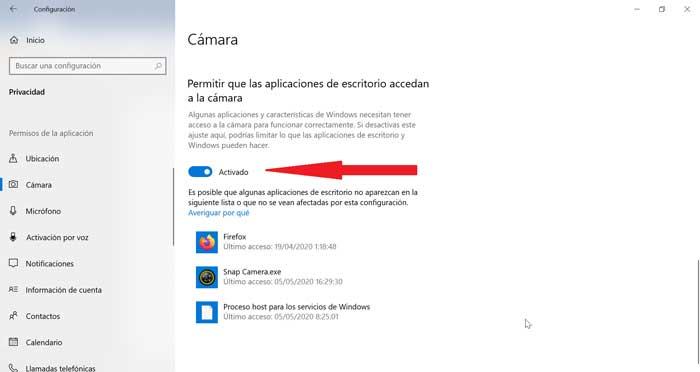
Filtres Snapchat comme image de fond sur Skype
Voyons maintenant comment utiliser les filtres Snapchat comme image de fond dans les appels vidéo avec Skype.
La première chose à faire est d'ouvrir Skype. Dans son menu principal, nous cliquons sur les trois points en haut à gauche et sélectionnons "Paramètres" .
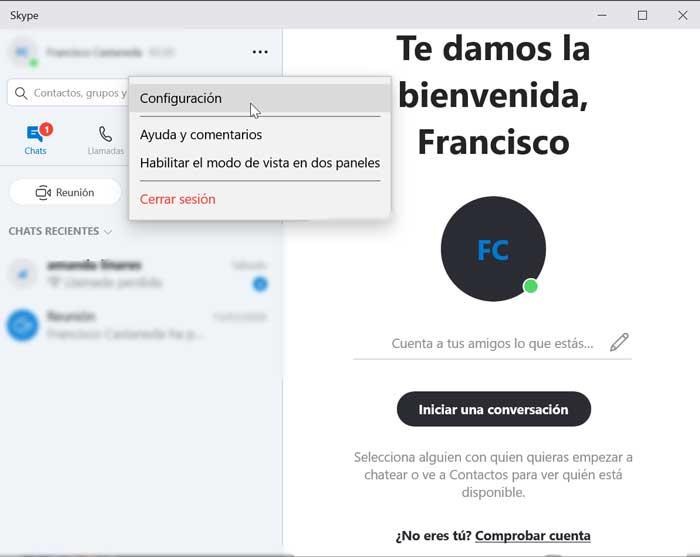
Maintenant, nous allons sélectionner le "Audio ainsi que Vidéo" une fonction et assurez-vous que la «Caméra» est activée dans le "Caméra" . Si tout est correct, dans la fenêtre d'aperçu, nous devrions pouvoir voir le filtre que nous avons sélectionné. Si tout est correct, il ne reste plus qu'à appeler n'importe quel ami ou membre de la famille et à les surprendre avec notre filtre Snapchat.